怎么找磁盘里的大文件 如何快速查找电脑硬盘中的大文件
更新时间:2024-01-06 17:42:47作者:jiang
在日常使用电脑的过程中,我们难免会遇到磁盘空间不足的困扰,而要解决这个问题,就需要找到占用大量空间的大文件。在庞大的磁盘中寻找这些大文件并不是一件容易的事情。如何快速查找电脑硬盘中的大文件呢?本文将为大家介绍几种简单有效的方法,助您轻松找到目标文件,释放宝贵的磁盘空间。
解决方法:
方法一:
1、按下键盘的 win+R ,打开 计算机;
2、点击右上角的 搜素口,在出现的下来中找到 大小;
3、点击 大小 ,然后选择你要查找范围的大小;
4、然后就可以看到你要查找的大文件了。


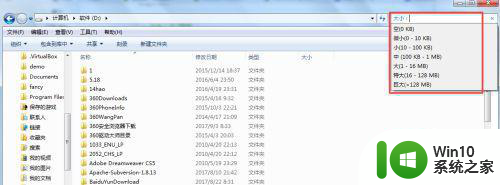
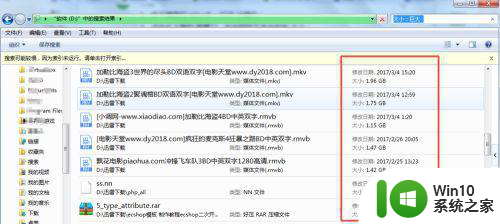
方法二:通过第三方软件来查找
1、打开 安全卫士,然后 点击 功能大全;
2、找到 查找大文件 ,并点击它;
3、然后选择你要查找的盘符或文件,例如查找D盘中的大文件;
4、等它扫描完就可以看到D盘中的大文件了。
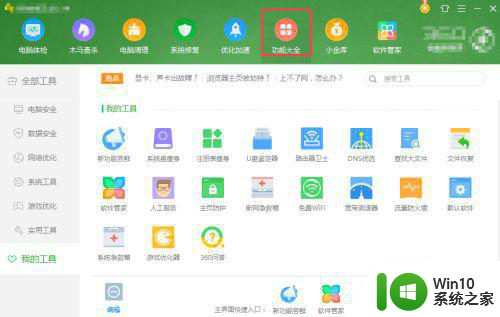
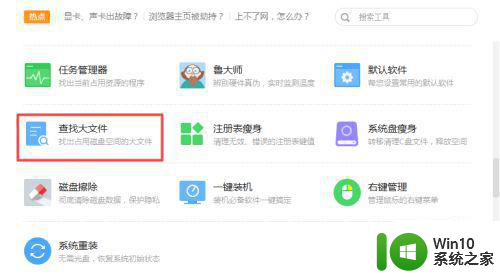
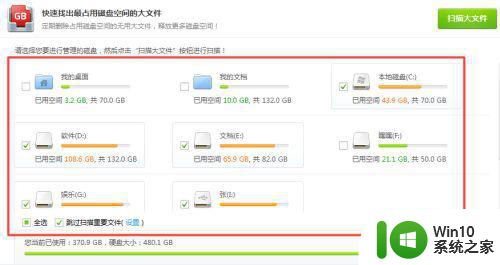
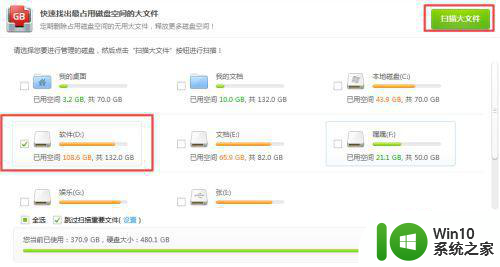
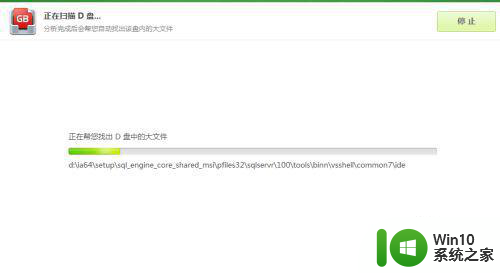
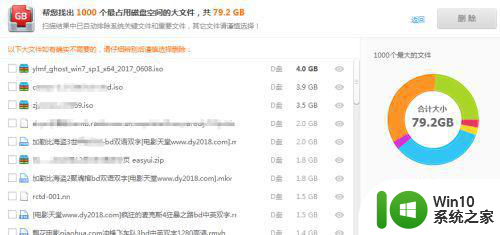
以上是如何寻找磁盘中大文件的全部内容,如果你遇到相同的问题,可以参考本文中介绍的步骤进行修复,希望对大家有所帮助。
怎么找磁盘里的大文件 如何快速查找电脑硬盘中的大文件相关教程
- 如何查找系统盘最大文件 如何查找电脑上的大文件
- 电脑如何精确快速的查找文件 电脑文件查找技巧
- 两种查找电脑大文件的方法 如何查找Windows 7电脑中的大文件
- 怎样在电脑快速查找文档 电脑中如何快速查找特定类型的文件
- 如何在电脑里快速搜索指定文件 电脑中如何查找特定格式的文件
- windows怎么快速查看文件夹大小 windows如何查看文件夹大小
- 如何在电脑上查找被隐藏的文件及详细操作步骤 电脑隐藏文件的快速查找方法及步骤详解
- 如何在电脑中查找文件夹 如何在文件夹里搜索文件
- xp电脑搜索文件的方法 XP电脑如何在文件夹中快速查找文件
- windows查看c盘大文件的方法 windows怎样查看c盘大文件
- c盘空间不足但找不到大文件怎么办 c盘占用多但找不到大型文件如何解决
- 怎么移动大文件到u盘里 如何将大文件复制到U盘
- U盘装机提示Error 15:File Not Found怎么解决 U盘装机Error 15怎么解决
- 无线网络手机能连上电脑连不上怎么办 无线网络手机连接电脑失败怎么解决
- 酷我音乐电脑版怎么取消边听歌变缓存 酷我音乐电脑版取消边听歌功能步骤
- 设置电脑ip提示出现了一个意外怎么解决 电脑IP设置出现意外怎么办
电脑教程推荐
- 1 w8系统运行程序提示msg:xxxx.exe–无法找到入口的解决方法 w8系统无法找到入口程序解决方法
- 2 雷电模拟器游戏中心打不开一直加载中怎么解决 雷电模拟器游戏中心无法打开怎么办
- 3 如何使用disk genius调整分区大小c盘 Disk Genius如何调整C盘分区大小
- 4 清除xp系统操作记录保护隐私安全的方法 如何清除Windows XP系统中的操作记录以保护隐私安全
- 5 u盘需要提供管理员权限才能复制到文件夹怎么办 u盘复制文件夹需要管理员权限
- 6 华硕P8H61-M PLUS主板bios设置u盘启动的步骤图解 华硕P8H61-M PLUS主板bios设置u盘启动方法步骤图解
- 7 无法打开这个应用请与你的系统管理员联系怎么办 应用打不开怎么处理
- 8 华擎主板设置bios的方法 华擎主板bios设置教程
- 9 笔记本无法正常启动您的电脑oxc0000001修复方法 笔记本电脑启动错误oxc0000001解决方法
- 10 U盘盘符不显示时打开U盘的技巧 U盘插入电脑后没反应怎么办
win10系统推荐
- 1 番茄家园ghost win10 32位官方最新版下载v2023.12
- 2 萝卜家园ghost win10 32位安装稳定版下载v2023.12
- 3 电脑公司ghost win10 64位专业免激活版v2023.12
- 4 番茄家园ghost win10 32位旗舰破解版v2023.12
- 5 索尼笔记本ghost win10 64位原版正式版v2023.12
- 6 系统之家ghost win10 64位u盘家庭版v2023.12
- 7 电脑公司ghost win10 64位官方破解版v2023.12
- 8 系统之家windows10 64位原版安装版v2023.12
- 9 深度技术ghost win10 64位极速稳定版v2023.12
- 10 雨林木风ghost win10 64位专业旗舰版v2023.12